 Cicero
Cicero- Mensagens : 430
Data de inscrição : 15/06/2020
Idade : 58
 ATENDESMART: Cadastro de usuário para o cliente do cliente possa fazer Pedidos/Orçamentos para o nosso cliente
ATENDESMART: Cadastro de usuário para o cliente do cliente possa fazer Pedidos/Orçamentos para o nosso cliente
Seg Ago 07, 2023 4:23 pm
*** ORIENTAÇÃO ***
*** Cadastro de usuário para o cliente do cliente possa fazer Pedidos/Orçamentos para o nosso cliente ***
Olá
Esta oriantação tem como objetivo mostrar o padrão para criar um usuário com base em um cadastro de cliente, que irá usar o FORÇA DE VENDAS, para fazer ele mesmo pedidos ao nosso cliente. Ou seja, será um usuário para o cliente do nosso cliente.
Para cadastrar este usuário, será necessário executar os 9 passos simples descritos abaixo, cada um com uma imagem ilustrativa.
1 - Selecionar o cadastro do cliente para o qual será criado o novo usuário.
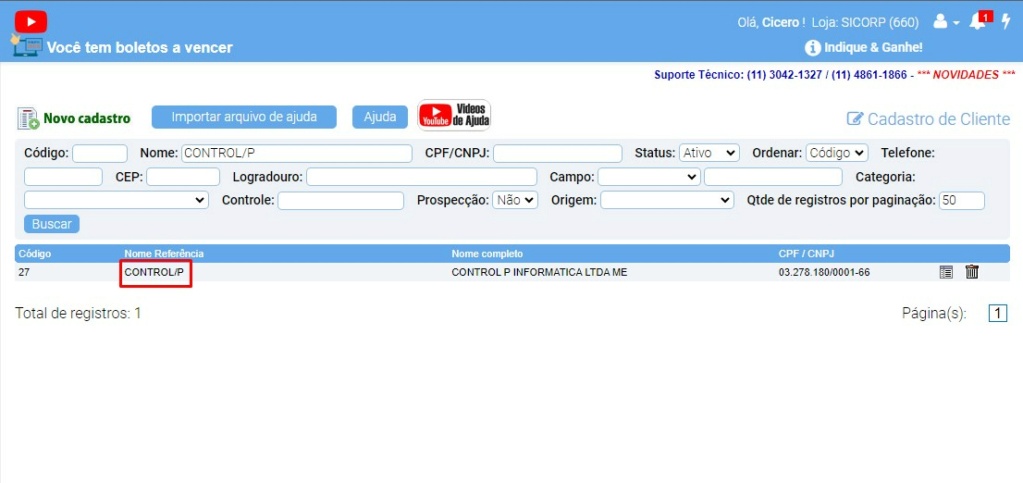
2 - Editar o cadastro do cliente, clicar na aba "Cadastro" e selecionar no campo "Funcionário:" a opção SIM, em seguida clicar no botão SALVAR.
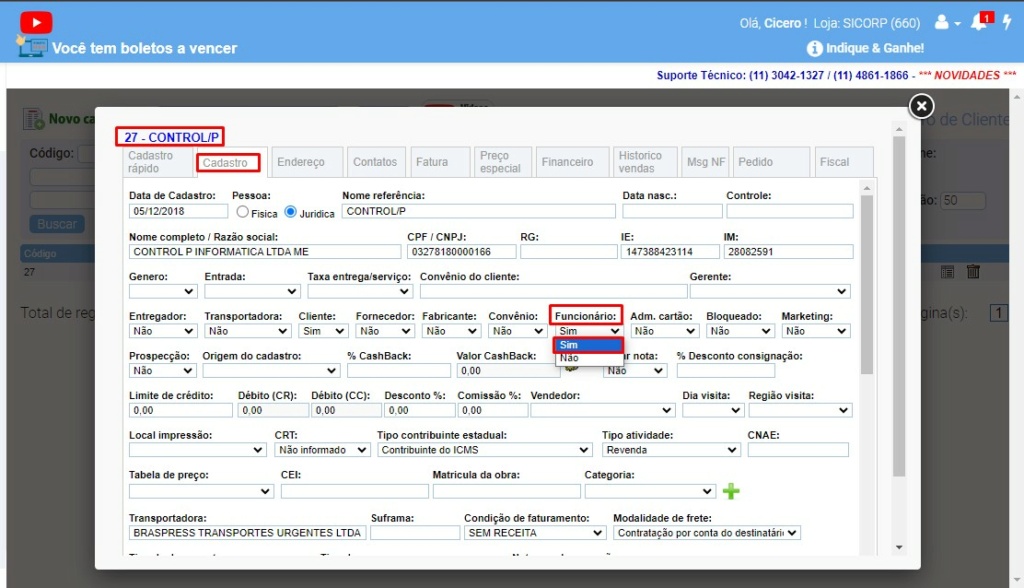
3 - Abrir o módulo "Usuário" conforme caminho destacado na imagem abaixo, e clicar no botão "NOVO CADASTRO'.
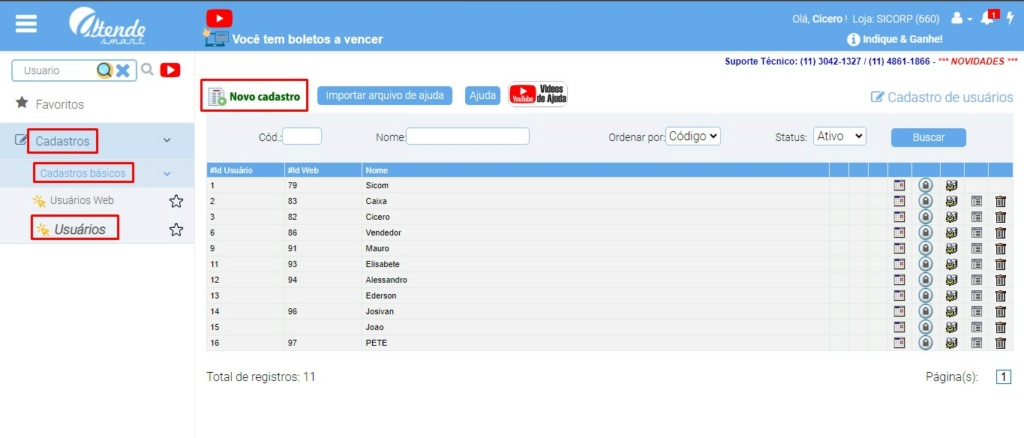
4 - Na aba USUÁRIOS WEB > PRINCIPAL, preencher os campos destacados na imagem abaixo e em seguida clicar no botão SALVAR.
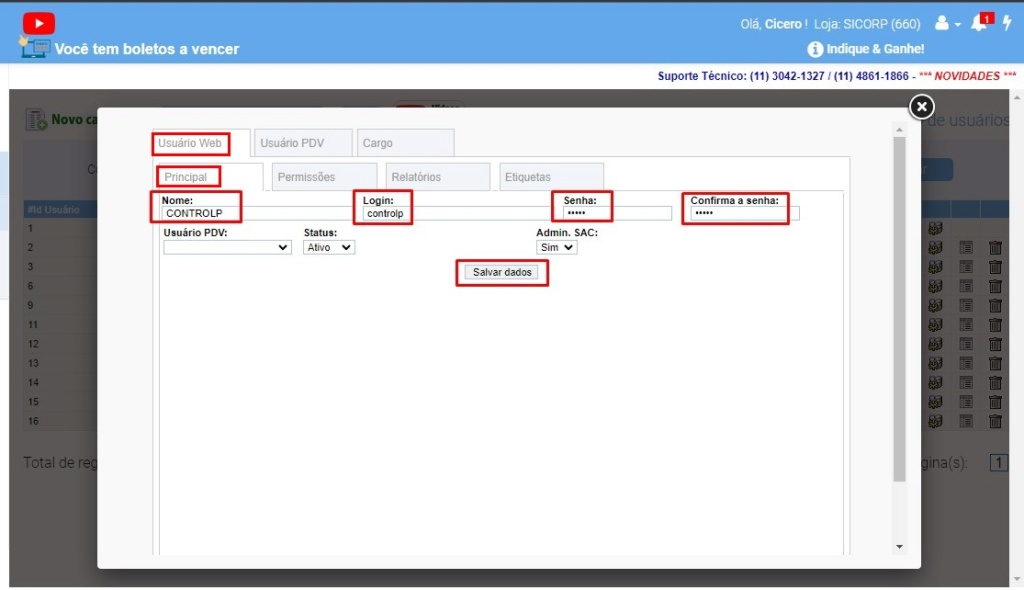
5 - Na aba USUÁRIOS WEB > PERMISSÕES, selecione a opção não para os campos destacados na imagem abaixo.
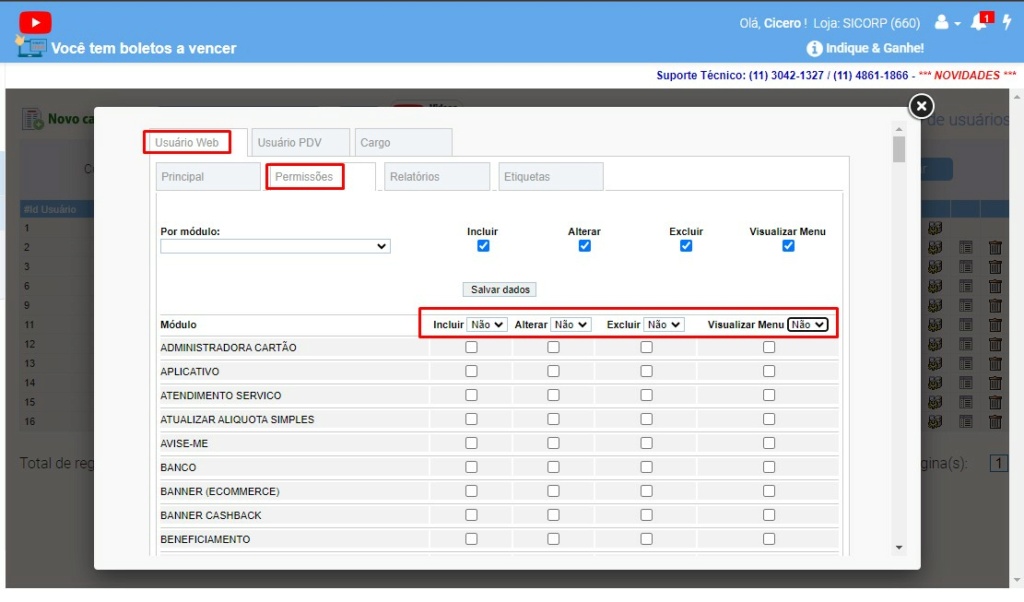
6 - Na aba USUÁRIOS PDV > PRINCIPAL, preencher os campos destacados na imagem abaixo. Atenção para o campo "Funcionário:" que deverá ser preenchico com o cadastro do cliente, que agora também aparece no Cadastro de Funcionários.
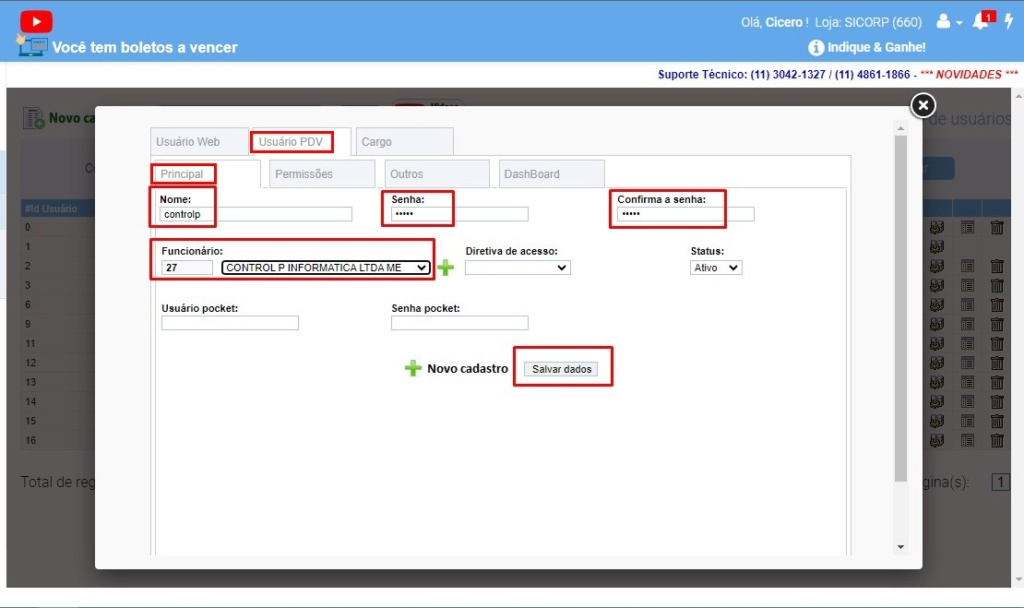
7 - Na aba USUÁRIOS PDV > OUTROS, deverá ser marcado o checkbox na opção "Habilitar modo orçamento no força de vendas online". Não é necessário mudar mais nada no usuário.
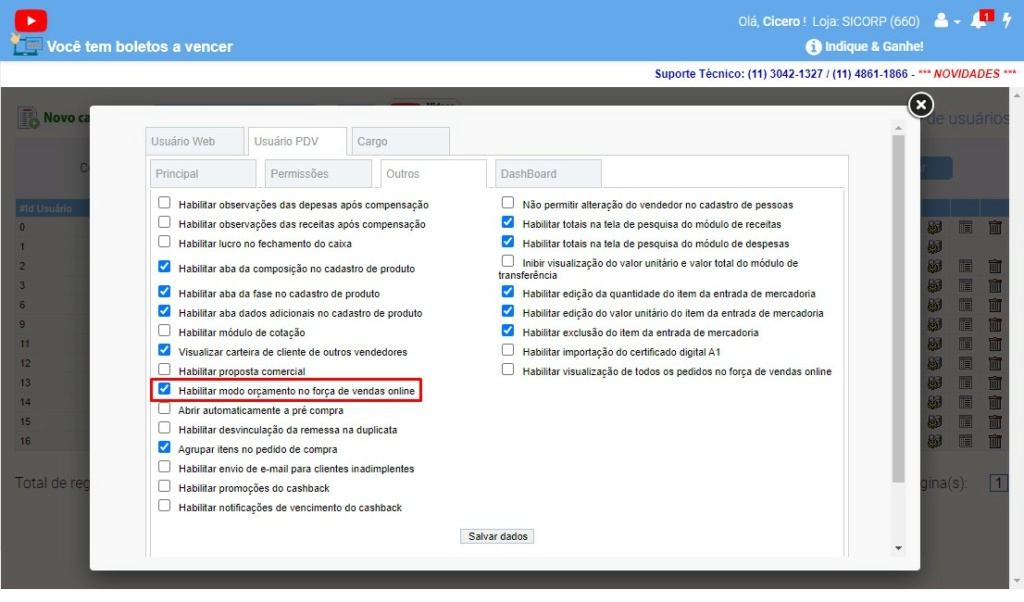
8 - Agora deveremos testar o usuário, abrindo o sistema "FORÇA DE VENDAS" pelo APP ou pelo link do próprio ATENDESMART. Mas se for usado o link, a caixa de dialogo "Foça de vendas" deverá ser marcada, como na imagem abaixo.
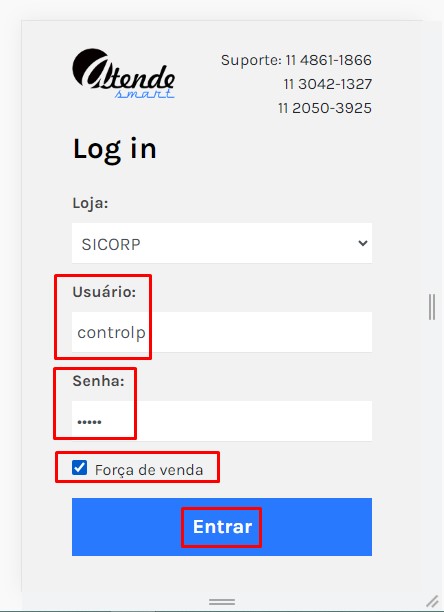
9 - Tendo sido todas as parametrizações corretamente, o FORÇA DE VENDAS abrirá como na imagem abaixo.
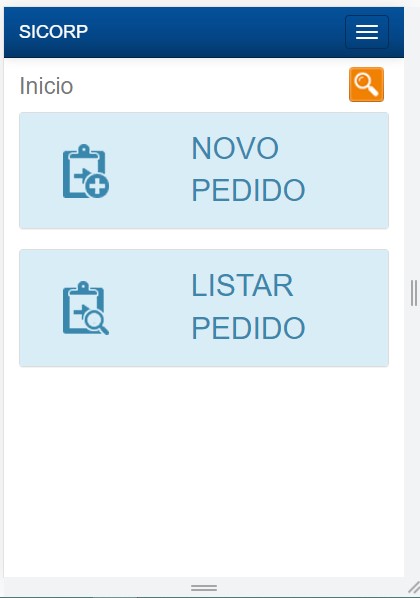
- Controle 01148 - TIPO: IMPLEMENTAÇÃO - 000413 Ideal Embalagens - (ATENDE) Visualização de Pedidos e Notas no Cadastro de Cliente
- ATENDESMART: Bloqueio de alteração de PEDIDOS/NOTAS no ATENDESMART quando criados no EMISSOR LOCAL
- Atualização ATENDESMART - 30/07/2020 - 3º Item - Implementado novos filtros na aba FINANCEIRO do Cadastro de Cliente
- ATENDESMART: Importar anuncio de um produto da plataforma SHOPEE para um cadastro do ATENDESMART
- ATENDESMART: Importar anuncio de um produto da plataforma MERCADO LIVRE para um cadastro do ATENDESMART
Permissões neste sub-fórum
Não podes responder a tópicos

